პერსონალიზაცია ყველგან არის გამოთვლებში - მაგალითად, მიიღეთ დესკტოპის ფონები და ლამაზი მაუსის კურსორები. თქვენ აწყობთ პრაქტიკულად ყველაფერს თქვენი კომპიუტერული და ონლაინ ცხოვრების შესახებ, ასე რომ, რატომ არ უნდა გადახედოთ თქვენს Gmail-ის შემოსულებსაც?
Gmail-ის შემოსულების ნაგულისხმევი წითელი და თეთრი ფერის სქემა შეიძლება საკმაოდ უხეში იყოს და თქვენი შემოსულების თემის უფრო ნათელი ფერებით ან განსაცვიფრებელი ფოტოებით გასაუმჯობესებლად ბევრი რამ არ არის საჭირო. სინამდვილეში, თქვენი შემოსულების თემის შეცვლა Gmail-ში საკმაოდ მარტივია. თუ აქამდე არასდროს გაგიკეთებიათ და გსურთ სცადოთ, წაიკითხეთ, რომ გაეცნოთ ჩვენს მარტივ და სწრაფ სახელმძღვანელოს Gmail-ის შემოსულების თემის შესაცვლელად.
რეკომენდებული ვიდეოები
როგორ შეცვალოთ თქვენი Gmail შემოსულების თემა
Ნაბიჯი 1: გახსენით თქვენი ბრაუზერი და გადადით თქვენს Gmail ანგარიშზე. შედით თქვენს ანგარიშზე.
ნაბიჯი 2: დააწკაპუნეთ პარამეტრები გადაცემათა კოლოფის ხატულა, რომელიც მდებარეობს თქვენი შემოსულების ზედა მარჯვენა კუთხეში.
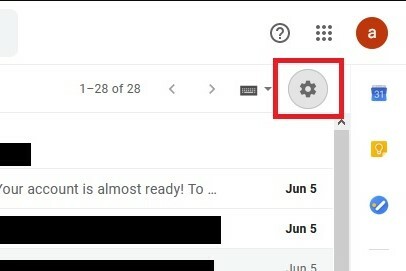
ნაბიჯი 3: მენიუდან, რომელიც გამოჩნდება, აირჩიეთ თემები.
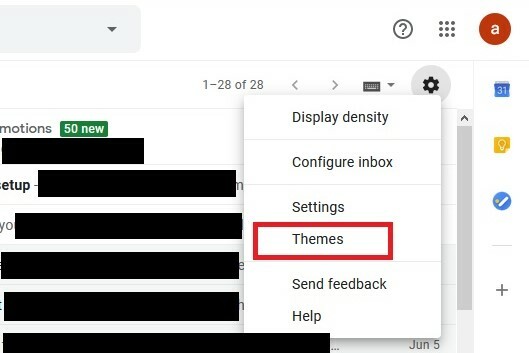
ნაბიჯი 4: ში აირჩიე შენი თემა ეკრანზე, შეგიძლიათ აირჩიოთ წინასწარ დაყენებული ფოტოების, ფონის ფერების ან ნახატების მენიუდან, რომ იყოს თქვენი შემოსულების თემა. აღსანიშნავია ისიც, რომ ამ თემებიდან ზოგიერთი საშუალებას მისცემს მათ შემდგომ მორგებას, როგორიცაა ტექსტის ფონის დაყენება, ვინეტის დამატება ან ბუნდოვანი თემის დამატება. ამ პერსონალიზაციის ვარიანტების სანახავად დააწკაპუნეთ თემაზე. თუ ამ პერსონალიზაციის ვარიანტების ხატულები გამოჩნდება Pick Your Theme ეკრანის ბოლოში, მაშინ თემა ექვემდებარება შემდგომ პერსონალიზაციას. დააწკაპუნეთ თითოეულ ხატულაზე თქვენი პრეფერენციების დასაყენებლად.
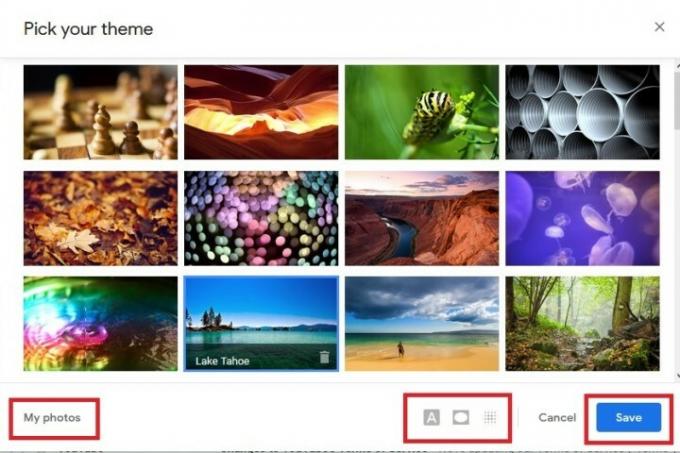
თქვენ ასევე გაქვთ შესაძლებლობა გამოიყენოთ საკუთარი ფოტოები შემოსულების თემად. როგორც Google აღნიშნავს, თუ აირჩევთ ამ ვარიანტს, თქვენ უნდა დარწმუნდეთ, რომ ატვირთეთ სასურველი სურათი Google Photos პირველი. თქვენი ფოტოს ატვირთვის შემდეგ დააწკაპუნეთ Ჩემი ფოტოები ღილაკი ქვედა მარცხენა კუთხეში აირჩიე შენი თემა ეკრანი. შემდეგ აირჩიეთ თქვენი ფოტო და დააწკაპუნეთ აირჩიეთ. დააყენეთ თქვენი პერსონალიზაციის პარამეტრები.
ნაბიჯი 5: მას შემდეგ რაც კმაყოფილი ხართ თქვენი არჩევანით, დააწკაპუნეთ ლურჯ და თეთრზე Გადარჩენა ღილაკი ეკრანის ბოლოში.
რედაქტორების რეკომენდაციები
- როგორ გადაიყვანოთ თქვენი VHS ფირები DVD, Blu-ray ან ციფრული
- შეამოწმეთ თქვენი შემომავალი — შესაძლოა Google-მა მოგიწვიათ გამოიყენოთ Bard, მისი ChatGPT კონკურენტი
- Gmail-ის კლიენტის დაშიფვრა მატებს უსაფრთხოებას ბიზნესისთვის
- საუკეთესო Google Chrome თემები
- Google-ის უახლესი სპამის საწინააღმდეგო ცვლილება გეხმარებათ თქვენი კალენდრის გასუფთავებაში
განაახლეთ თქვენი ცხოვრების წესიDigital Trends ეხმარება მკითხველს თვალყური ადევნონ ტექნოლოგიების სწრაფ სამყაროს ყველა უახლესი სიახლეებით, სახალისო პროდუქტების მიმოხილვებით, გამჭრიახი რედაქციებითა და უნიკალური თვალით.




